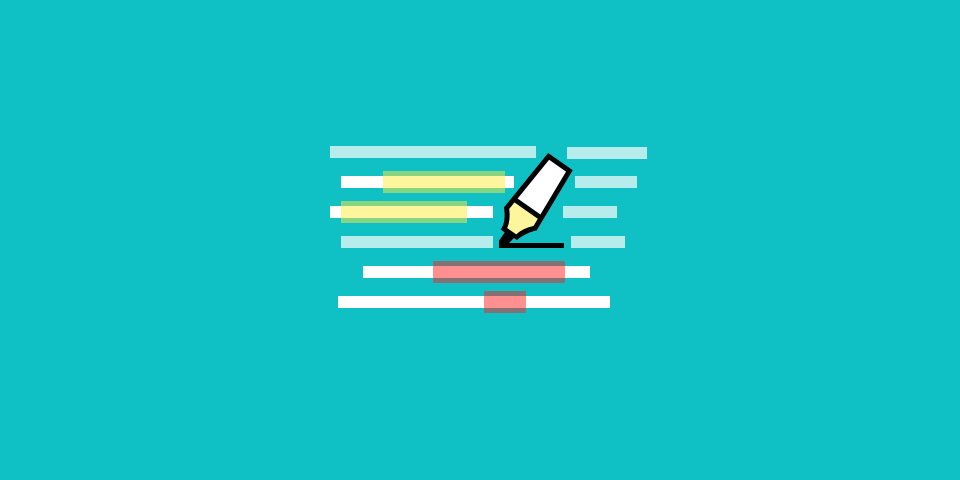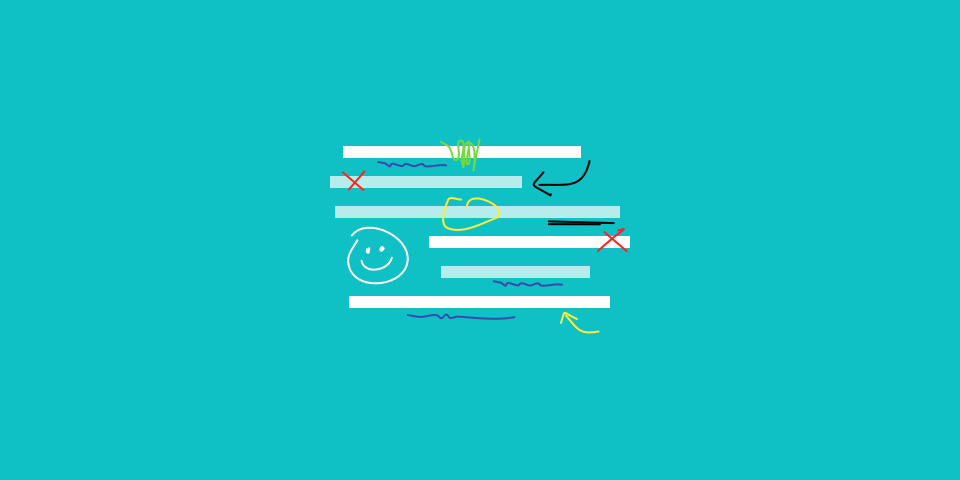- ホーム
- ›PDF編集
PDFエディター
オンラインPDFエディターを使用してドキュメントにテキスト、画像、図形、ハイライト、フリーハンドコメントを追加できます。編集方法は簡単で、短時間に多く処理できるため、すぐに仕事に取りかかれます。
- PDFにテキストを追加して用紙に記入
- どこからでも、あらゆる端末でPDFを編集
- 高度なTLS暗号化を用いた安全なソフトウェア
6,000以上の企業から信頼されています
PDFの編集を簡単な方法で
ドキュメント作業は簡単であるべきです。そこでPDFの編集を簡素化し、プロフェッショナルなドキュメントに自由自在に手を加えられるようにしました。
優れたPDF編集機能、使い方はとてもシンプル
あらゆるドキュメントやPDFで優れた編集能力を発揮します。複数の使いやすい機能、各種ツール間のシームレスなワークフロー、エクスポートできるファイル形式も多数揃っています。
誰でも使えるPDFエディター
複雑な設定もなく、個人やチームにドキュメントの使用や編集のオンボーディングを行なう必要もない、簡単なツールです。高価なソフトウェア、大量のダウンロード、扱いづらいハードウェアもありません。今すぐ使い始めましょう。
すばやく保存、簡単に共有
PDFを簡単に編集できましたか?編集したファイルは、Smallpdfやお使いの端末、DropboxやG Suiteなどの連携しているアプリにすばやく保存、またはダウンロードリンクで簡単に共有しましょう。
オンラインでPDFを無料で編集する方法
- PDFエディターにPDFドキュメントをアップロード、またはドロップします
- 画像、図形、テキストなどを追加して、サイズ、フォント、色を編集します
- 他のPDFツールを使用してドキュメント作業を続けます
- 最後に、編集済みのPDFファイルを印刷、共有またはダウンロードします
- Word、Excel、JPG、PPTの形式でエクスポートもできます
PDFの編集をオンラインですばやく簡単に
トレーニングなしで使える強力なツール
非常に簡単なツールなので、説明を読んだり覚えたりしなくても使い始められます。ファイルをアップロードして、そのまま編集を開始できます。
ツールやファイル形式を簡単に切り替え
20種類以上ある他のPDFツールにすばやく移動して、ファイルを圧縮したり、Word、Excel、PowerPoint、JPGにエクスポートしたりできます。
外出先でもファイルを編集
もうデスクで作業する必要はありません。Smallpdfモバイルアプリなら外出先でもファイルの編集が可能です。アンドロイドとiOSのどちらでも利用できます。
GDPRに準拠
みなさまの個人データを正確に管理するために、EU一般データ保護規則(GDPR)に準拠しています。
ISO/IEC 27001認証
Smallpdfは個人情報の安全性とセキュリティを保証するISO/IEC 27001認証を取得するために、毎年監査を受けています。
ファイル転送の暗号化
編集、圧縮、変換の最中も、高度なTLS暗号化によりファイルを確実に保護します。
プロ
チーム
PDF編集についてのよくあるご質問
このツールを使って無料でPDFの編集やテキストを追加できますか?
もちろんです。Smallpdfの「PDF編集」ツールを使用して、無料でドキュメント編集やテキストの追加を行えます。このツールを使うためにアカウント登録は必要ありませんが、無料アカウントにご登録いただくと、1日の使用量が増えるなどのメリットがあります。
チーム全体でライセンスを取得することはできますか?
Smallpdfはドキュメント作業の簡素化を図りたい方に最適です。チームも企業も常に作業を効率化し、すみやかに取引をまとめ、生産性を向上させる方法を探しています。そこでチーム用Smallpdfとビジネス用Smallpdfをご用意し、チームの規模に応じたプランを選択できるようにしました。
編集後のファイルに電子署名できますか?
PDF編集だけでなく他にもドキュメントや契約書の圧縮、変換、電子署名など、Smallpdfには便利なツール一式が揃っています。PDFの編集が完了したら、ツールのドロップダウンから「eSign PDF」ツールを選択するだけでシームレスに電子署名モードになります。
テキストはフリーハンドでハイライト表示できますか?
PDF編集ツールを使ってテキストをハイライト表示する方法は2種類あります。1つ目は、カーソルでテキストを選択して強調表示する方法です。きちんと正確にテキストの編集ができます。2つ目は、フリーハンドでハイライト表示する方法です。学習中やメモを取る時などに便利です。線が曲がってしまってもご安心ください。ソフトウェアで自動修正します。
編集したファイルをパスワードで保護できますか?
ドキュメントによっては特別な保護やセキュリティが必要な場合があります。そこで「PDFを保護」ツールをご用意しました。ドキュメントの編集が完了したら、ツールのドロップダウンから「PDFを保護」ツールを選択してください。ページがリダイレクトされ、ファイルを暗号化するためのパスワードの作成と確認を求められます。